Таблица sales (Продажи):
Имя поля |
Тип |
Длина |
Десятичн. |
Индексация |
Описание |
|
salenum |
Integer (AutoInc) |
4 |
↑ (Primary) |
№ продажи |
|
|
toytid |
Numeric |
5 |
0 |
Идентификатор игрушки |
|
|
saledate |
Date |
8 |
Дата продажи |
Содержание таблиц баз данных
Таблица toytypes (Виды игрушек):
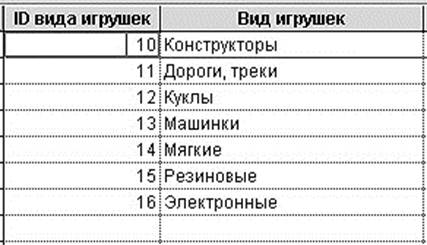
Таблица suppliers (Поставщики):
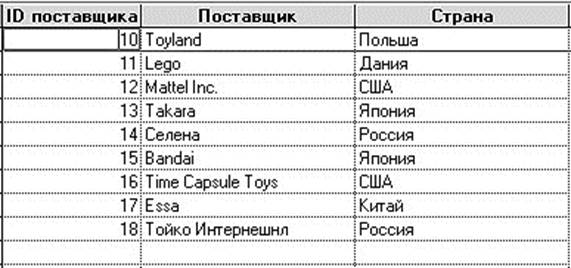
Таблица toytypes (Виды игрушек):
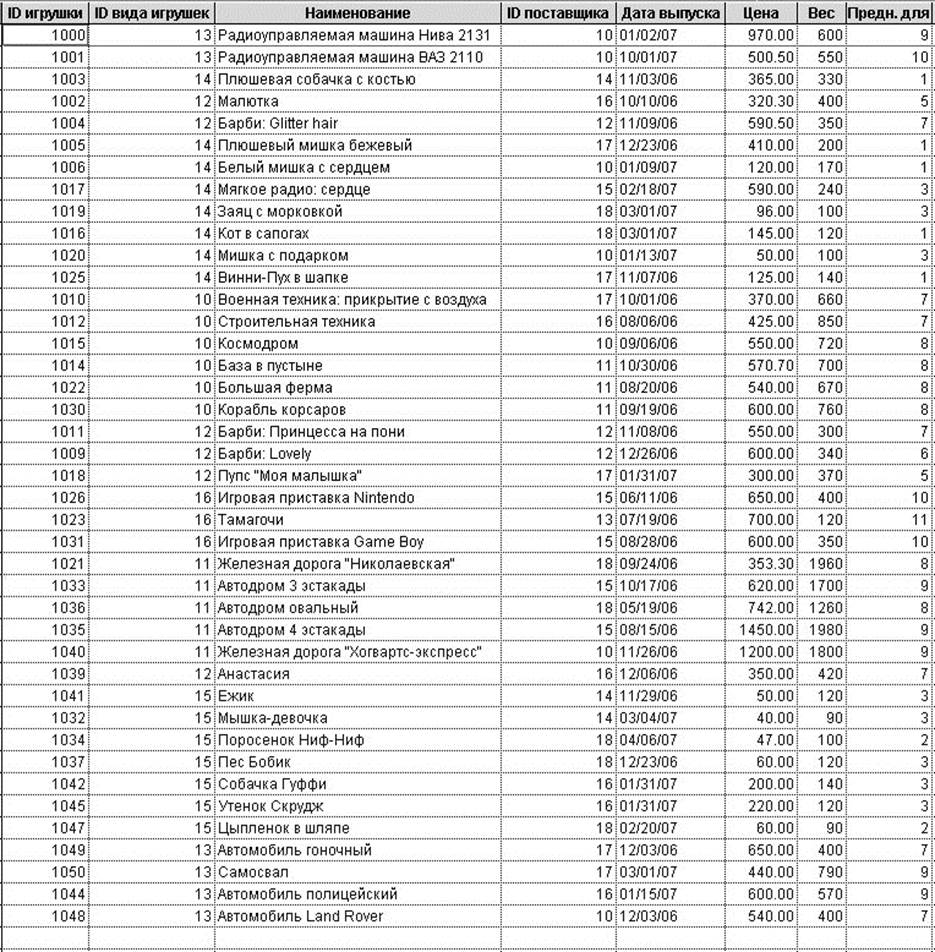
Таблица sales (Продажи):
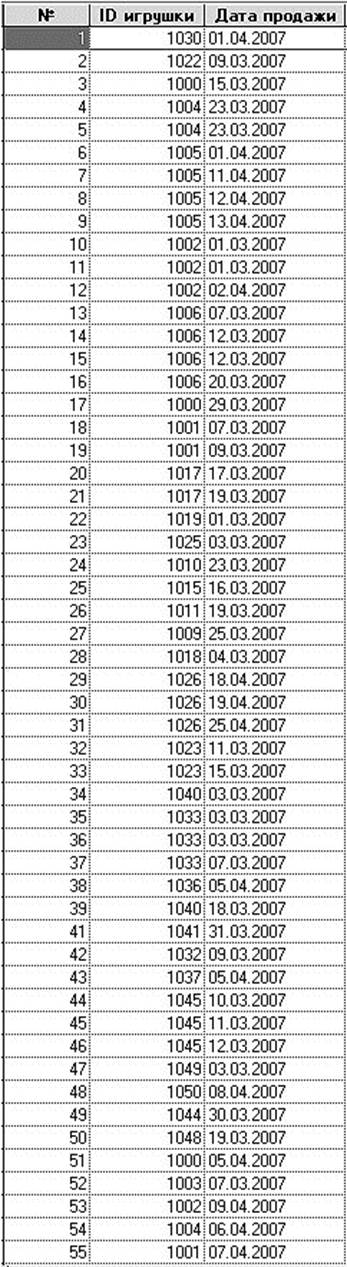
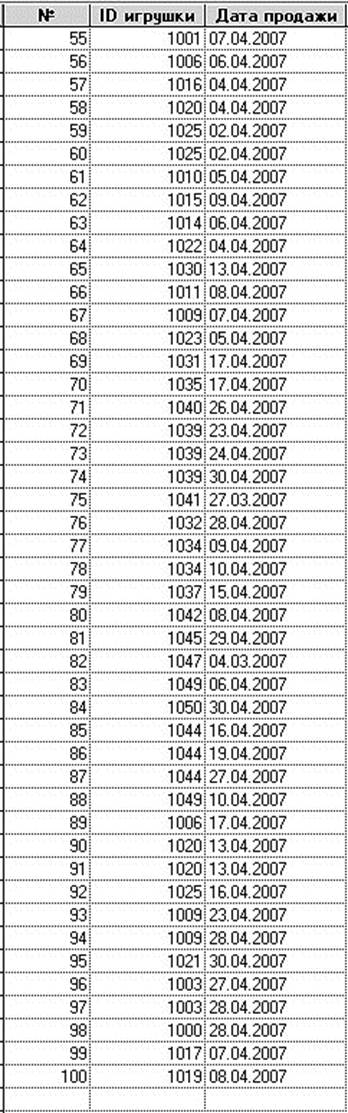
Интерфейс пользователя
Главное окно программы содержит меню, состоящее из четырех пунктов - "Данные", "Запросы", "Справка" и "Выход":
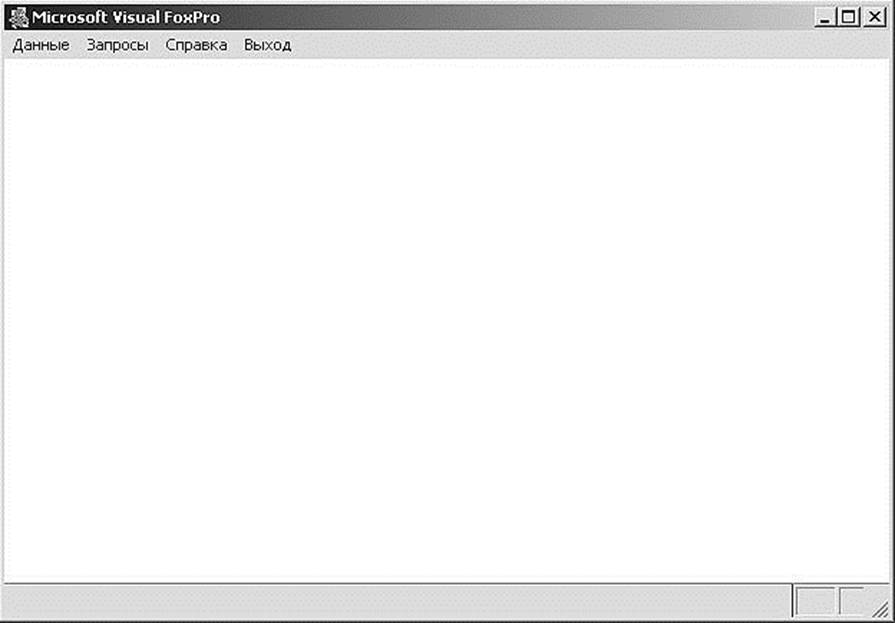
Рис. 6.1. Главное окно базы данных "Игрушки".
Подменю "Данные"
Из подменю "Данные" ("горячие клавиши" ALT+1) вызываются формы просмотра и редактирования данных, а также печать общего отчета.
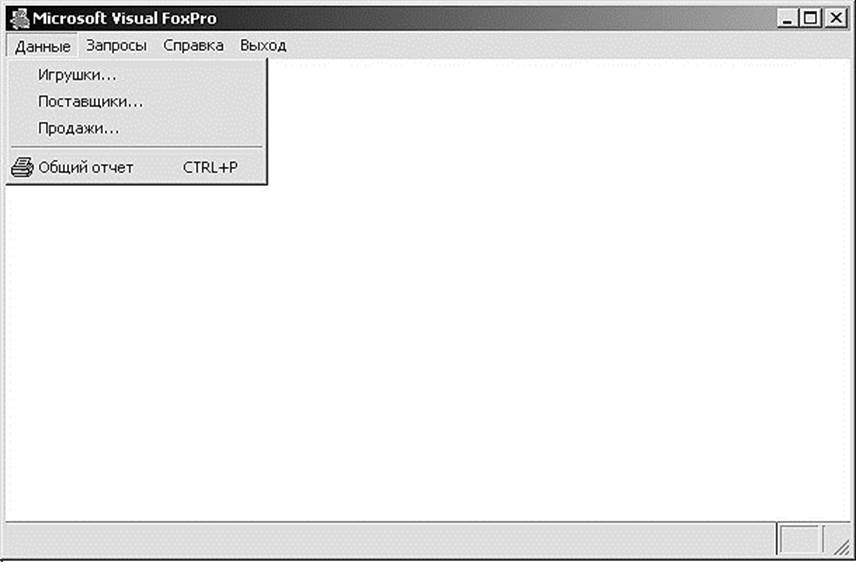
Рис. 6.2. Подменю "Данные".
При выборе пункта "Игрушки" запускается форма просмотра информации об игрушках:

Рис. 6.3. Форма просмотра информации об игрушках.
Нажатием кнопки "Редактировать информацию" вызывается форма ввода данных об игрушках:
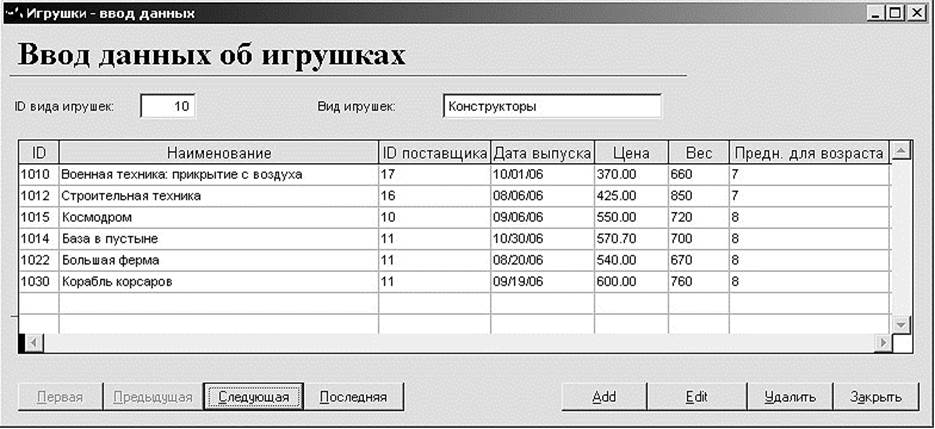
Рис. 6.4. Форма ввода данных об игрушках.
Кнопки "Первая", "Предыдущая", "Следующая" и "Последняя" осуществляют перемещение по записям.
Кнопка "Add" позволяет добавлять записи (как о видах игрушек, так и о конкретных игрушках).
Кнопка "Edit" включает режим редактирования записей. В этом режиме кнопки "Add" и "Edit" меняются на кнопки "Save" и "Revert".
- Кнопка "Save" сохраняет произведенные изменения.
- Кнопка "Revert" отменяет изменения.
Кнопка "Удалить" позволяет удалять записи.
Кнопка "Закрыть" закрывает форму редактирования.
При выборе пункта меню "Поставщики" запускается форма просмотра/ввода информации о поставщиках:
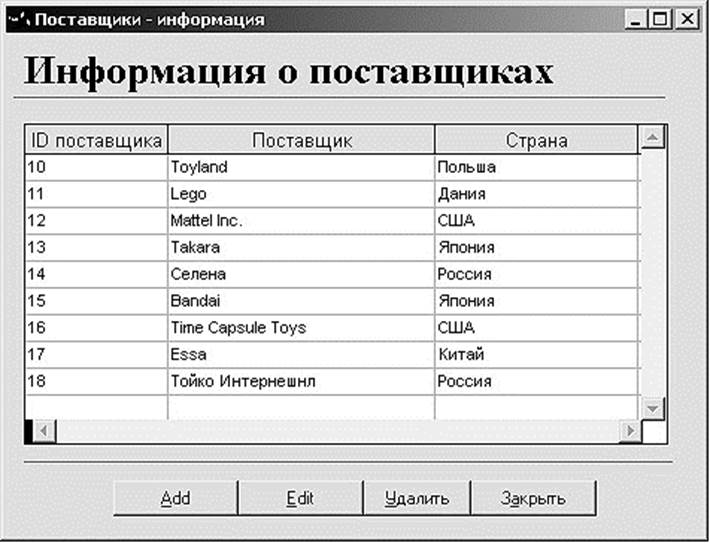
Рис. 6.5. Форма ввода данных о поставщиках.
Кнопка "Add" позволяет добавлять записи.
Кнопка "Edit" включает режим редактирования записей. В этом режиме кнопки "Add" и "Edit" меняются на кнопки "Save" и "Revert".
- Кнопка "Save" сохраняет произведенные изменения.
- Кнопка "Revert" отменяет изменения.
Кнопка "Удалить" позволяет удалять записи.
Кнопка "Закрыть" закрывает форму редактирования.
При выборе пункта меню "Продажи" запускается форма просмотра информации о продажах:

Рис. 6.6. Форма просмотра информации о продажах.
Нажатием кнопки "Редактировать информацию" вызывается форма ввода данных о продажах:
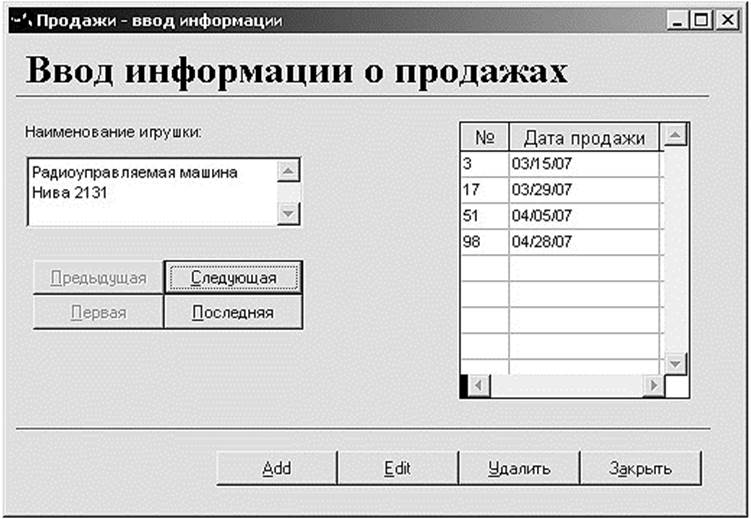
Рис. 6.7. Форма ввода данных о продажах.
Кнопки "Первая", "Предыдущая", "Следующая" и "Последняя" осуществляют перемещение по записям.
Кнопка "Add" позволяет добавлять записи.
Кнопка "Edit" включает режим редактирования записей. В этом режиме кнопки "Add" и "Edit" меняются на кнопки "Save" и "Revert".
- Кнопка "Save" сохраняет произведенные изменения.
- Кнопка "Revert" отменяет изменения.
Кнопка "Удалить" позволяет удалять записи.
Кнопка "Закрыть" закрывает форму редактирования.
При выборе пункта меню "Общий отчет" выводится полный отчет о продажах игрушек:
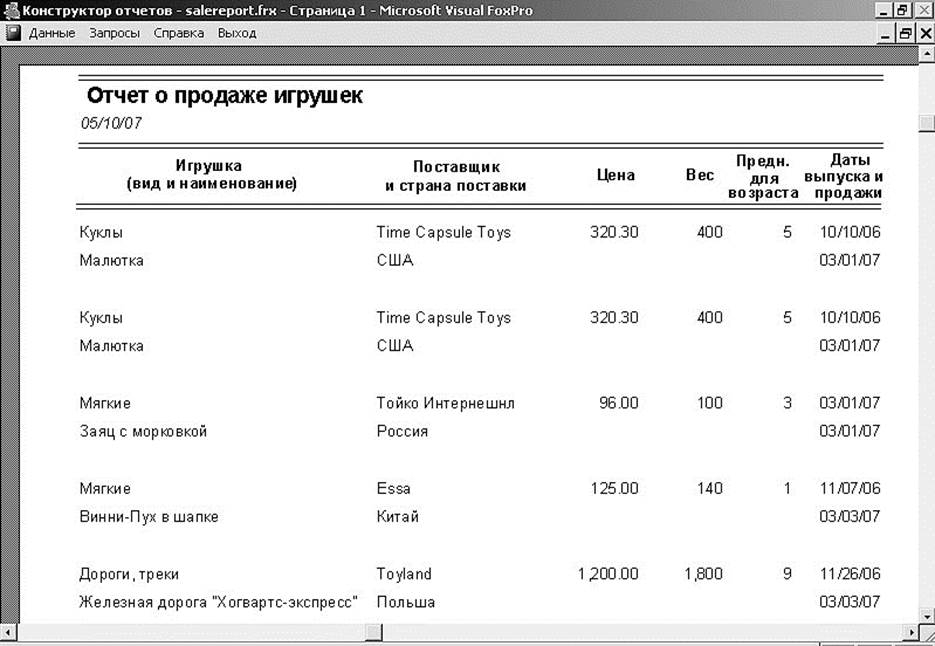
Рис. 6.8. Общий отчет о продажах.
Подменю "Запросы"
Из подменю "Запросы" ("горячие клавиши" ALT+2) осуществляются запросы к базе данных.
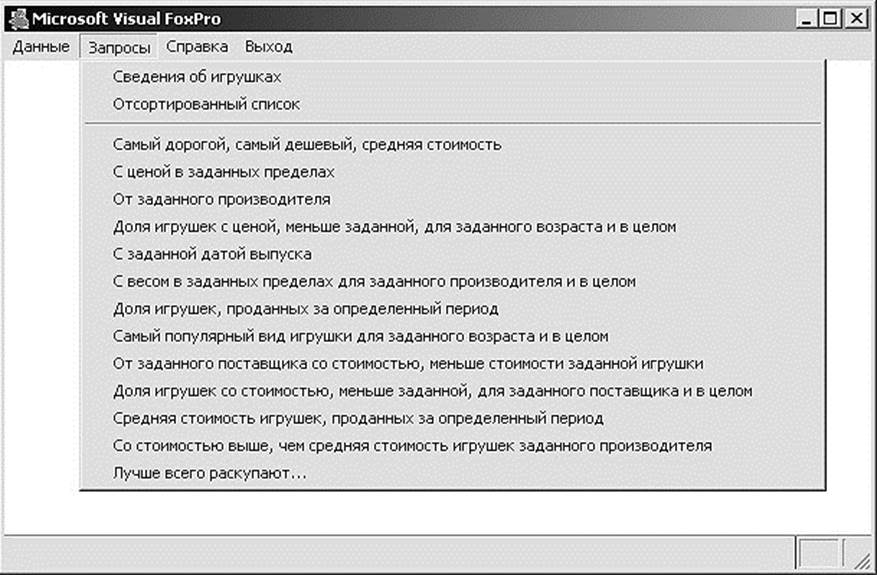
Рис. 6.9. Подменю "Запросы".
Запросы будут подробно рассмотрены в соответствующей части.
Подменю "Справка"
Уважаемый посетитель!
Чтобы распечатать файл, скачайте его (в формате Word).
Ссылка на скачивание - внизу страницы.